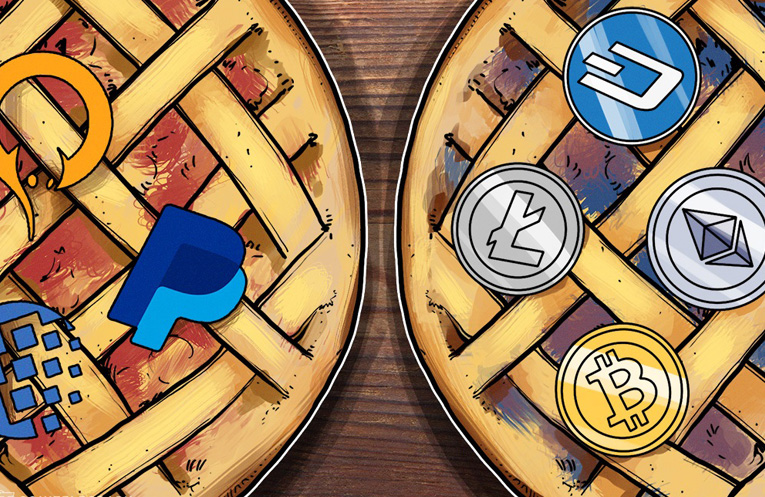سه مرحله برای استفاده از Gantt Chart Maker

نمودار گانت یک زمانبندی تصویری و راهی برای نمایش نموداری وظایف و مدتزمان آنها در یک پروژه است. هر کسی که پروژهای را مدیریت میکند، باید از آن استفاده کند.
نمودارهای گانت اکسل ابزار خوبی هستند اما نرمافزار نمودار گانت، که برخی از اوقات سازندهی نمودار گانت یا Gantt chart maker نامیده میشود، راهی آسان برای ایجاد یک نمودار گانت فراهم میکند. با این نرمافزار وظیفه کسلکننده و پیچیده ساخت نمودار گانت در اکسل به یک فرایند سهمرحلهای آسان بدل میشود. اگر میخواهید از ابزار مدیریت پروژهی آنلاین استفاده کنید، نمودار گانت را بهکار بگیرید!
استفاده از Gantt chart maker آسان است:
مرحله اول: ابزار درست را بیابید
حتماً میپرسید چگونه Gantt chart maker مناسبی را برای خود و تیمتان پیدا کنید؟ غالباً اول به اکسل رجوع میشود. در ادامه یک الگوی آماده نمودار گانت اکسل پیشنهاد میدهیم که میتوانید از آن برای ساخت یک نمودار گانت ساده استفاده کنید.
درست است که میتوانید در اکسل، نمودارهای گانت سادهای را بسازید، اما باید آنها را دستی بهروز کنید؛ خیلی زمانبر است، خصوصاً وقتی که گزینههای آنلاین بهتری دارید.
بیشتر برنامههای کاربردی مدیریت پروژه، نمودار گانت ندارند یا فقط «نمای» سادهای را از پیشروی وظایف، بدون جزئیات، نشان میدهد. در این برنامههای کاربردی بهتر از نمودارهای ساده گانت اکسل وجود ندارد. اما برخی از برنامههای کاربردی مدیریت پروژه دارای سازندهی یکپارچهی نمودار گانت آنلاین هستند که نهتنها نمودارهای گانت را فوراً میسازند بلکه با امکانات بیشترشان، کارکرد شما و تیم را موثرتر میکنند.
پس یک سازندهی نمودار گانت آنلاین پیدا کنید که برنامهریزی تعاملی پروژه و مدیریت را آسان کند. باید همه چیز در این سازنده آنلاین باشد تا وقتی اعضای تیم به آن وصل میشوند، برنامه پروژه را ببینند و وظایفشان را بهروزرسانی کنند و شما نیز آن را بهطور بلادرنگ ببینید. در گانت نوار وظایف را بهطور سایهدار میبینید که نشاندهنده این است که برای هر وظیفه چقدر پیشرفت صورت گرفته است. همچنین اعضای تیم میتوانند فایلها را به وظایفی که تیم بر آنها کار میکنند ضمیمه کنند و این موجب همکاری مؤثرتر افراد میشود.
بنابراین هرچند نمودارهای گانت آنلاین زیادی در بازار وجود دارد، باید تحقیق کنید که کدام ابزار برای تمام نیازهای شما و تیم مناسب است.
مرحله ۲: اضافه کردن یا وارد کردن وظایف
در ادامه میبینید چگونه یک نمودار گانت در ProjectManager.com بسازید. برای تمرین میتوانید از نمونهی آزمایشی رایگان ۳۰ روزه استفاده کنید و ببینید که در عمل چطور کار میکند.
وقتی که وارد شدید، ابتدا هدایت میشوید که پروژه را بسازید. وقتی پروژهی خود را ساختید و نامگذاری کردید، نمودار گانت آنلاین ProjectManager.com را خواهید دید. البته هنوز هیچ وظیفهای ندارید بنابراین نمیتوانید نوارهای گانت را ببینید. پس چند وظیفه اضافه کنیم.
میتوانید وظایف را درست در صفحهگسترده وارد کنید. میتوانید همزمان چند وظیفه را بهسادگی با فشردن دکمه «ورود» بعد از تایپ کلمه اضافه کنید. همین که وظایف را وارد میکنید، برای هر وظیفه حبابهایی را در نمودار گانت میبینید؛ بهصورت حباب هستند زیرا تاریخ تحویل پیشفرض، تاریخ امروز است. بنابراین بهسادگی طرف راست هر حباب را بهطرف تاریخ تحویل درستش بکشید؛ گانت شما اکنون خط زمانی این وظایف را نشان میدهد.
یا میتوانید لیست وظیفهای از یک ورد یا اکسل یا پروژه MS Project بارگذاری کنید؛ بهسادگی با ضربه بر یک کلید وظایف را وارد میکنید و میسازید. ممکن است چند ستون بسازید، سپس فوراً تمام دادههای وظیفه و دادههای همراه با آن، در نمودار گانت پر میشوند.
از هر راهی برای انجام این کار استفاده کنید، لازم است برای ساخت خط زمانی بر گانت بهطور تصویری و نشانگذاری مدت وظیفه، دوباره تاریخهای تحویل را تعیین کنید. بهعلاوه شاید بخواهید تمام وظایف همبسته را پیوند بدهید یا برای اطلاع از آخر یک فاز پروژه حتی مایلستونهایی را در طی یک چرخه حیاتی محصول تعیین کنید.
فاز سوم: نمودار گانت خود را به اشتراک بگذارید
این بخش واقعاً آسان است. نمودار گانت کلاً آنلاین است بنابراین میتوانید بهآسانی تیم خود را دعوت کنید که از این ابزار بهترین استفاده را بکنند. برای اشتراکگذاری، بر نمای اشتراکگذاری یا “share” در سمت راست نمودار گانت کلیک کنید و لینک را برای همه ایمیل کنید. همچنین میتوانید گانت را به فرمت زیبا و آسان pdf چاپ کنید.
منافعی که قابلیت اشتراکگذاری نمودار گانت در ProjectManager.com دارد پرواضح است. مثلاً مدیریت پروژه به دلیل همکاری تیم در ساخت برنامه پروژه بهتر میشود؛ تیم مستقیماً میتواند با نمودار گانت همکاری کند. میتوانید:
- برحسب اینکه هر عضو تیم چقدر باید امکان دسترسی داشته باشد، وظایف را تعیین کنید یا تغییر دهید. اسامی آنها در بالای نوار وظیفه بر گانت نمایان میشود.
- نمودار گانت را هر طور که میخواهید بر حسب نیاز خود و تیم سفارشی کنید. میتوانید افراد و وظایف را با رنگ کد کنید و بهسرعت ببینید که چه کسی مسئول چه چیزی است.
- فایلها، نظرات، یادداشتها، تصاویر، ویدئوها، لینکهای مرتبط با وظیفه را ضمیمه کنید تا وقتی که لازم است به مکالمات مرتبط با وظیفه دسترسی داشته باشید.
- از اعلامهای ایمیل برای بهروز ماندن وضعیتها و سفارشیسازی اعلامهای موردنیاز تیم و خود استفاده کنید.
- در مورد پروژه بحث کنید؛ همچنین برای مشاهدهی بهروزرسانیهای اخیر وظایف و پروژه در یکجا، فید فعالیت خود را بررسی کنید، میتوانید ببینید تیم بر چه کار میکند و پیشرفت آنها چگونه است.
همانطور که اشاره شد امکان اشتراکگذاری نمودار گانت، ذخیرهکردن نمودار گانت بهطور PDF و ایمیل آن به اعضای تیم یا ذینفعان یا هر کسی که به او گزارش داده میشود وجود دارد. اگر ابزار مدیریت پروژه شما داشبورد دارد، میتوانید با گرافها و نمودارهای رنگی که قابلذخیره و اشتراکگذاریاند، نمودارهای گانت بصریتری را با دادههای خود بسازید.
چگونه از سازندهی نمودار گانت خود (Gantt Chart Maker) موثرتر، اشتفاده کنیم؟
هر پروژه متفاوت است، بنابراین چند ستون مختلف در ProjectManager.com وجود است که احتمالاً لازم است آن را به صفحهگسترده خود اضافه کنید. در اینجا چندی از رایجترین آنها ارائه میشود:
- اسم وظیفه- برای توصیف وظیفه.
- تاریخ شروع طبق برنامه- برای نشان دادن اینکه وظیفه چه موقع باید آغاز شود.
- مدت زمان برنامهریزیشده- برای تعیین خط زمانی تکمیل وظیفه.
- روند برنامهریزیشده- اگر برای تکمیل وظیفه به جزئیات لازم باشد، به آن میپردازید.
- درصد تکمیل- به شما نشان میدهد که چقدر از وظیفه تکمیل شده؛ معمولاً توسط اعضایی از تیم که وظیفه به آنها محول شده تخمین زده میشود.
- هویتهایی تخصیص دادهشده به شخص، اشخاص، یا نوع منابع برای کار بر یک وظیفه.
- لینک وابستگی وظیفهها نسبت به هم- وظایفی که نمیتوانند بدون تکمیل دیگری شروع شوند.
سازندههای نمودار گانت (Gantt Chart Maker) بسیاری در بازار وجود دارند و برای تعیین اینکه کدام برای شما مناسب است باید تحقیق کنید و هدف از ساختا نمودار را بهخوبی درک کنید. برخی از نرمافزارهای مدیریت پروژه راهکارهای ساده و مؤثری را ارائه میدهند، در حالی که دیگر نرمافزارها ویژگیهای پایدارتری دارند. بررسی کنید کدام برای شما و تیم مفیدتر است. به یاد داشته باشید که ساختن نمودار گانت در ProjectManager.com آسانتر است، این نمونه آزمایشی رایگان [۱] را مشاهده کنید.